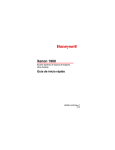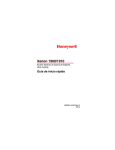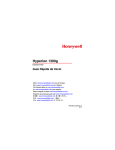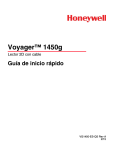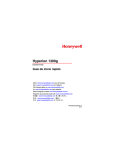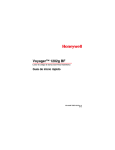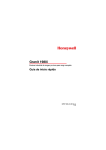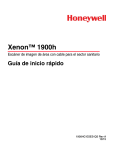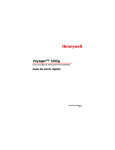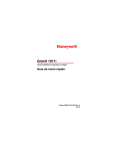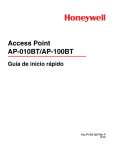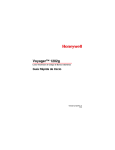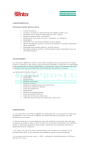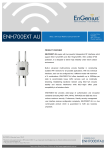Download Voyager 1450g Corded Area-Imaging Scanner Quick Start Guide
Transcript
Voyager™ 1450g
Escáner alámbrico de Captura de Imágenes
(Area-Imaging)
Guía de inicio rápido
VG1450-LS-QS Rev A
12/14
Nota: Consulte el manual de usuario para obtener
información sobre la limpieza del dispositivo.
Para acceder a este documento en otros idiomas,
visite www.honeywellaidc.com.
Inicio
Apague el ordenador antes de conectar el escáner
y vuelva a encenderlo cuando el escáner se
encuentre conectado por completo.
Armado de la fuente de alimentación
(Si está incluida)
2
Conexión USB
Conexión al teclado (KBW)
3
Conexión de puerto serial RS232
Conexión RS485
4
Técnicas de lectura
El visor proyecta
un haz de luz
apuntador que se
debe colocar
centrado sobre el
código de barras,
pero puede
ponerse en
cualquier dirección
y seguir
escaneando de manera confiable.
Mantenga el escáner encima del código de barras,
presione el botón y centre el haz de encuadre sobre
el código de barras.
El haz apuntador reduce o aumenta de tamaño
cuanto más se aproxima o se aleja,
respectivamente, del código. Acerque el escáner a
los códigos de barras de menor tamaño y aléjelo de
los más grandes para obtener una lectura correcta.
Si el código de barras es muy reflejante ( ej: si está
laminado), deberá inclinar el escáner en un ángulo
que permita su lectura.
Nota: Los códigos PDF y 2D solo pueden ser
leídos con el modelo Voyager 1452g2D y no
con el modelo 1452g1D.
5
Configuración predeterminada default
El siguiente código de barras restablece la
configuración predeterminada del producto.
Configuración predeterminada
estándar del producto
Interfaz RS485
La interfaz RS485 se configura de manera
predeterminada para el puerto 5B. Si tiene una
terminal IBM POS que usa el puerto 9B, lea el
código correspondiente que se encuentra a
continuación para programar la terminal; luego
presione el botón de ciclo de la caja registradora.
Interfaz HHBCR-1 para el
puerto IBM 9B
Interfaz HHBCR-2 para el
puerto IBM 9B
Nota: Para opciones adicionales de la interfaz
RS485, consulte la Guía del usuario del
producto correspondiente en nuestro sitio
web www.honeywellaidc.com.
6
Teclado específico de un país
Lea el código de barras Programar país del
teclado a continuación, luego lea el código de
barras numérico en la página 13 y luego el código
de barras Guardar para programar el teclado de su
país. Como norma general, el escáner no admite
los siguientes caracteres en países que no sean
Estados Unidos:
@ | $ # { } [ ] = / ‘ \ < > ~.
Configuración del teclado
según el país
Código de país
Nº
Código de país
Nº
Bélgica
1
Italia
5
Dinamarca
8
Noruega
9
Finlandia
2
España
10
Francia
3
Suiza
6
Alemania o
Austria
4
EE. UU.
(predeterminado)
0
Gran Bretaña
7
Guardar
7
Nota: Para obtener una lista completa de códigos
de país, consulte la Guía del usuario del
producto en nuestro sitio web
www.honeywellaidc.com.
Modo Gatillo
Los siguientes códigos de barras le permitirán usar
el escáner en Lectura manual en modo normal (se
debe presionar el botón para leer el código) o
Lectura en modo presentación (el escáner se activa
únicamente cuando detecta un código de barras).
Lectura manual: normal
(Predeterminado)
Lectura en modo presentación
8
Sufijos
Si desea agregar un retorno de carro después del
código de barras, lea el código de barras Agregar
sufijo RC. Si desea agregar una tabulación
después del código de barras, lea el código de
barras Agregar sufijo de tabulación. De lo
contrario, lea el código de barras Eliminar sufijo
para eliminar los sufijos.
Agregar sufijo de retorno
de carro
Agregar sufijo de tabulación
Eliminar sufijo
9
Agregar prefijos de ID de código a
todas las simbologías
Lea el código de barras siguiente si desea agregar
un prefijo de ID de código a todas las simbologías
al mismo tiempo.
Agregar prefijo de ID de código a todas las simbologías
(Temporal)
Nota: Para obtener una lista completa de códigos
de país, consulte la Guía del usuario del
producto en nuestro sitio web
www.honeywellaidc.com.
Transmisión de códigos de función
Cuando esta opción está activada y hay códigos de
función en los datos escaneados, el escáner
transmite el código de función a la terminal. Los
gráficos de estos códigos de función aparecen en la
guía del usuario. Cuando el escáner se encuentra
en el modo de conexión de teclado, el código del
escáner se transforma en un código clave antes de
transmitirse.
Habilitar
(Predeterminado)
Deshabilitar
10
Instrucciones sobre el editor de
formato de datos
A continuación se muestran instrucciones
resumidas del proceso de introducción de un
formato de datos. Para acceder a todas las
instrucciones, consulte la Guía del usuario,
disponible en nuestro sitio web
www.honeywellaidc.com.
1. Lea el símbolo Ingresar formato de datos.
2. Formato principal o alternativo: lea 0 para el
Formato principal.
3. Tipo de terminal: lea 099 para cualquier tipo de
terminal.
4. ID de código: lea 99 para cualquier tipo de
código de barras.
5. Longitud: lea 9999 para cualquier longitud de
código de barras.
6. Comandos del editor: utilice el gráfico de
programación que se muestra más adelante.
7. Lea Guardar para guardar las entradas.
11
Introducir formato de datos
Borrar todos los formatos
de datos
Guardar
12
Gráfico de programación
0
1
2
3
4
5
6
7
13
8
9
A
B
C
D
E
F
Guardar
14
EZConfig-Scanning™
Para obtener acceso a funciones adicionales del
escáner, use EZConfig-Scanning, una herramienta
de software de configuración en línea, disponible
en nuestro sitio web www.honeywellaidc.com.
Asistencia técnica
Se puede encontrar información de contacto para
soporte técnico, servicio y reparación de productos
en www.honeywellaidc.com.
Garantía limitada
Consulte www.honeywellaidc.com/
warranty_information para conocer la información
de la garantía.
Patentes
Para obtener información sobre patentes, consulte
el sitio www.hsmpats.com.
15
Disclaimer
Honeywell International Inc. (“HII”) reserves the
right to make changes in specifications and other
information contained in this document without prior
notice, and the reader should in all cases consult
Honeywell to determine whether any such changes
have been made. The information in this publication
does not represent a commitment on the part of HII.
HII shall not be liable for technical or editorial errors
or omissions contained herein; nor for incidental or
consequential damages resulting from the
furnishing, performance, or use of this material.
This document contains proprietary information that
is protected by copyright. All rights are reserved.
No part of this document may be photocopied,
reproduced, or translated into another language
without the prior written consent of HII.
2014 Honeywell International Inc. All rights
reserved.
Es posible que otras marcas o nombres de
productos que figuran en este documento sean
marcas comerciales o marcas comerciales
registradas de otras empresas y son propiedad de
sus respectivos titulares.
Dirección Web: www.honeywellaidc.com.
16